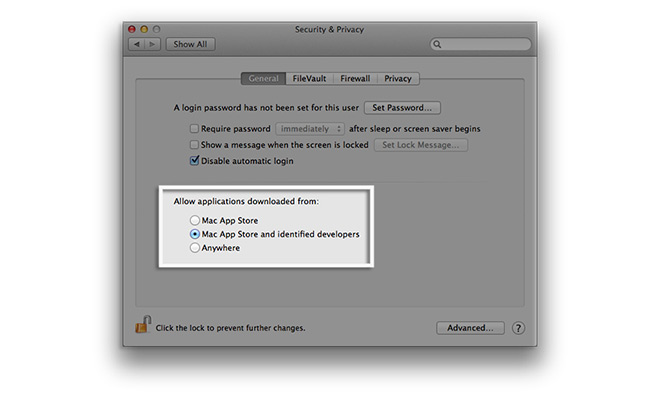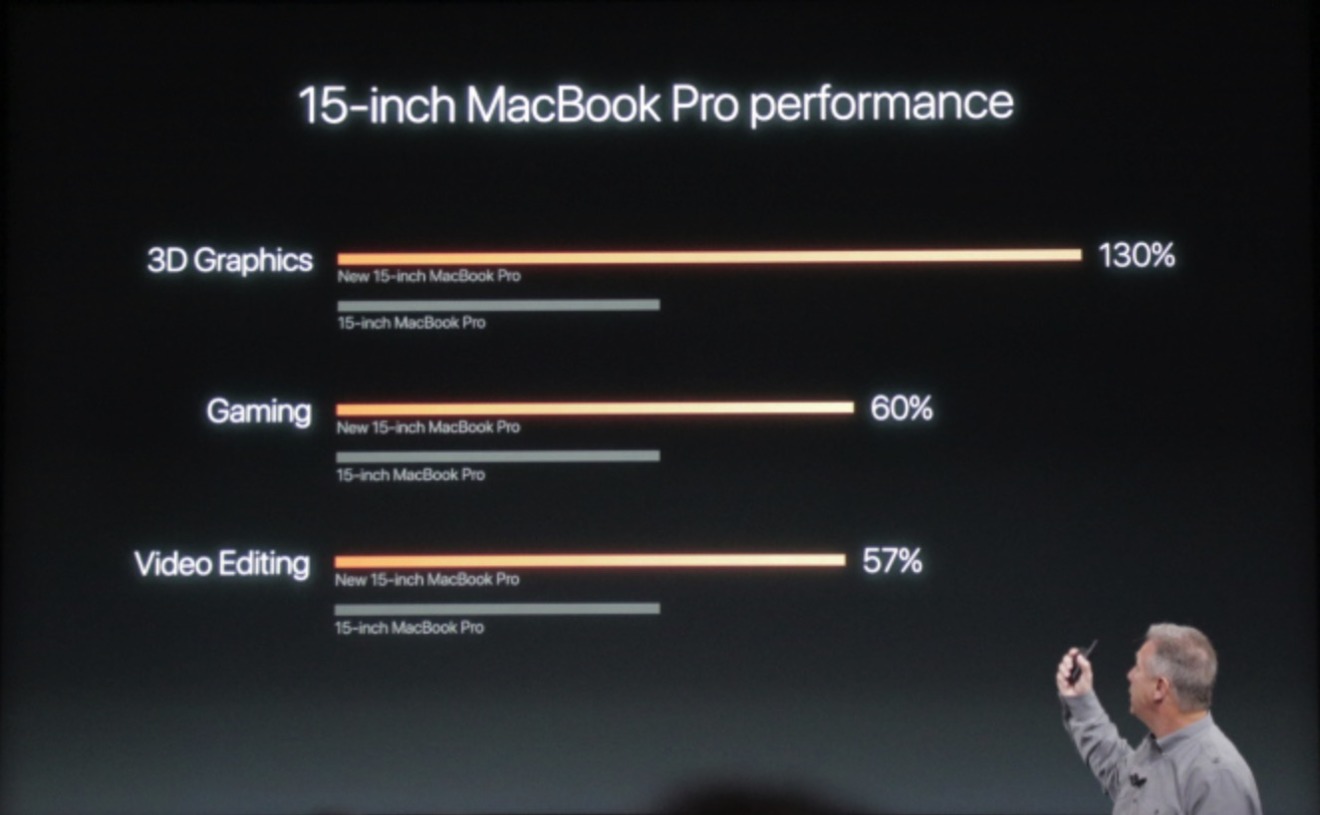StandBy ב-iOS 17 החדש עשוי להיות הניסיון הראשון של אפל לתצוגה חכמה אמיתית. הנה איך להפוך את שלךאייפוןלתוך צג חכם כאשר עגינה.
כדי להשתמש במצב Standby, אין שום דבר שאתה צריך לעשות, מלבד לחבר את הטלפון שלך לחשמל ולהציב אותו אופקית. אתה יכול להשתמש בכל מטען, בין אם מתחבר עם כבל USB-C, אMagSafeמעמד טעינה, או כבל Lightning במכשירי אייפון ישנים יותר.
למרבה הצער, אתה צריך כוח כדי שה-Standby יפעל. אתה לא יכול רק לסובב את הטלפון שלך הצידה במעמד ולצפות שה-StandBy יאפשר.
כמו כן, אתה צריך אייפון עם תצוגה תמידית כדי שהוא יעבוד. נכון לעכשיו זה אומר שרק ה-iPhone 14 Pro וה-iPhone 15 Pro יכולים להשתמש ב-StandBy; דגמים אחרים ישיקו אותו, אך לאחר מכן יכבו את המסך לאחר מספר רגעים.
אם יש לך אייפון 14 פרו או אייפון 15 פרו, מעמדי MagSafe עדיפים על כבלי טעינה מכיוון שאפל מסוגלת לזהות ולזהות מטענים בודדים של MagSafe. זה אומר שהוא יודע את ההבדל בין מטען המטבח שלך, מטען העבודה שלך והמטען ליד המיטה שלך.
לאחר מכן הוא יציג את הגרסה הנכונה של StandBy בהתבסס על המיקום. אז כשאתה מגדיר את מצב המתנה במטבח שלך כדי להציג תמונות, הוא תמיד יציג תמונות אבל הוא יציג את השעון ואת מצב הסוללה שלך כאשר אתה עגינה אותו בחדר השינה.
ניווט במצב המתנה
כאשר אתה מנסה לראשונה StandBy, מופיעה התראה מונפשת כדי להציג לך את התכונה. לאחר מכן הוא מפיל אותך לתצוגת ברירת המחדל המציגה שני ווידג'טים בו זמנית.
לוחות שעון שונים עבור StandBy
מספר ווידג'טים נטענים מראש ואתה יכול להחליק למעלה ולמטה כדי לעבור בין הווידג'טים השונים שנוספו. אתה יכול לשנות את הווידג'טים באופן ידני או שיש אפשרות סיבוב חכם, בדומה לווידג'ט Smart Stack במסך הבית, שתשנה אותם עבורך.
מלבד תצוגה דו-עמודה זו, אתה יכול להחליק שמאלה וימינה כדי לעבור לפריסות שונות. יש אחד לתמונות ואחד לשעונים במסך מלא.
מצב תמונות במצב המתנה
תצוגת התמונות מושכת מהתמונות המוצגות שלך או שאתה יכול ליצור מצגות חדשות על ידי בחירת תמונות באופן ידני. התמונות יחזרו אוטומטית או שתוכלו להקיש על המסך כדי להתקדם.
שימוש במצב StandBy ליד המיטה עם ווידג'ט הסוללה
ישנם מספר שעונים במסך מלא שאתה יכול להחליק דרכם. לחלקם גופנים שונים, אחר יכול להראות את מפת העולם, ואחר הוא לוח שעונים מכני קלאסי.
שעון מסך מלא בלילה במצב המתנה
אחת התכונות המגניבות ביותר היא כאשר האורות בחדר כבים, StandBy יעמעם את התצוגה בצורה חכמה ויעבור למראה אדום כולו.
מצב לילה למצב המתנה
זה עוזר להפחית את האור הכחול מהתצוגה אשר מקדם שינה טובה יותר. כל אחד מהווידג'טים והתצוגות יפעלו עם תכונת תאורה נמוכה זו.
התאמה אישית של מצב המתנה
מלבד החלקה בין התצוגות השונות, רוב ההתאמה האישית מגיעה מתצוגת הווידג'ט הדו-עמודה. אתה יכול להוסיף ולהסיר כל אחד מהווידג'טים הנתמכים כברירת מחדל.
עריכת ווידג'טים
כדי לערוך את ערימות הווידג'טים, פשוט לחץ והחזק את הווידג'ט השמאלי או הימני. אתה יכול להקיש על הלחצן - ואז על כל אחד מהווידג'טים כדי להסיר אותם או להקיש על ה-+ בפינה השמאלית העליונה כדי להוסיף אחד חדש.
בעת ההשקה, אתה יכול לצפות שהווידג'טים של אפל יעבדו - כך שהכל, החל מכל אחוזי הסוללה שלך ועד ווידג'טים של בקרת הבית שלך,אפל מיוזיק. יש הרבה אפליקציות אפל במלאי ורובן עובדות היטב.
חלק מהאפליקציות של אפל נתמכות באופן חלקי בלבד. אלה כוללים כושר, מרכז משחקים ושינה. מכיוון שהם נתמכים רק חלקית, ניתן להוסיף אותם, אך לא ישנו צבע בלילה.
אתה יכול להקיש לחיצה ארוכה על ווידג'ט כדי לשנות את מיקומו בערימה ותוכל לכבות ווידג'טים מוצעים ולסיבוב חכם עבור כל עמודה בנפרד.
כעת, לאחר שהושק iOS 17, אתה יכול לצפות שמספרים הולכים וגדלים של ווידג'טים של צד שלישי יעבדו גם כן, כאשר מפתחים מעדכנים את היישומים שלהם.
טריקים למצב המתנה
מחוץ לתצוגות השונות הללו, ל-StandBy יש עוד כמה טריקים מסודרים בשרוול.
פעילות חיה מ-Flighty
אם יש לך פעילות חיה, יופיע סמל בחלק העליון כשהוא מועבר למצב המתנה. אם תקיש על הסמל, הוא יוצג במסך מלא כדי שתוכל לנטר אותו.
טיימר פועל כפעילות חיה במצב המתנה
חשבו על מעקב אחר הטיסה הנכנסת שלכם בזמן האריזה במשרד, צפייה בטיימר במטבח או מעקב אחר הזמנת Uber Eats שלכם בסלון.
סירי מגיבה במצב המתנה
יש תמיכה בסיריגם, עכשיו כבר לא צריך את ה"היי" שאנו עשויים להוסיף. כאשר אתה מפעיל את Siri, התגובה תוצג כעת באופן ויזואלי על המסך.
זה נהדר כשמסתכלים על המרות, שולחים הודעה או שואלים שאלות אחרות.
קבלת הודעה בזמן המתנה
לבסוף, אפל הציבה אנימציות מסודרות כאשר יש לך שיחה או הודעה נכנסת. כאשר הודעה נכנסת, השם מופיע עם תמונת אנשי הקשר שלהם וההודעה שלהם מונפשת מהצד.
באופן דומה, כאשר יש לך שיחת טלפון, גם זה מציג את תמונת איש הקשר שלהם ומספק לחצנים גדולים כדי שתוכל לנקוט בפעולה ולענות לשיחה או לשלוח אותם לתא הקולי.